Come trovare l’indirizzo MAC su un iPad
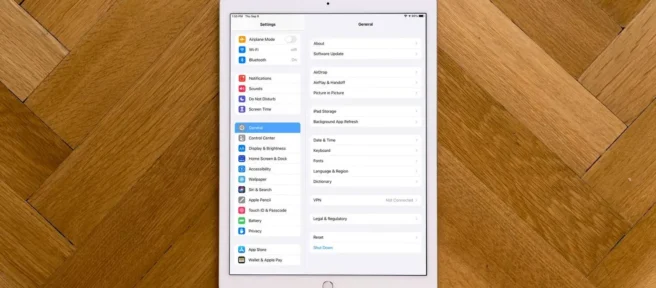
Cosa sapere
- Apri Impostazioni e vai su Generale > Informazioni su. Scorri verso il basso fino al campo Indirizzo Wi-Fi. Questo è l’indirizzo MAC del tuo iPad.
- Per copiare l’indirizzo MAC sul tuo iPad, premi a lungo i numeri e le lettere nel campo Indirizzo Wi-Fi e tocca Copia.
Questo articolo spiega dove trovare l’indirizzo MAC (Media Access Control) sul tuo iPad e si applica a tutti i modelli di iPad. Come bonus, ti mostreremo come copiare l’indirizzo se ne hai bisogno per uno scopo specifico.
Perché dovresti conoscere l’indirizzo MAC del tuo iPad?
Per l’utente medio di iPad, non c’è motivo di conoscere o memorizzare il proprio indirizzo MAC. Non è qualcosa a cui dovrai accedere regolarmente, se non del tutto. Questa stringa di numeri identifica semplicemente il tuo dispositivo sulla tua rete locale.
Per maggiore sicurezza, alcune persone potrebbero abilitare il filtro degli indirizzi MAC sul proprio router wireless. Ciò consente l’accesso alla rete solo ai dispositivi con indirizzi MAC specifici. In questo caso, il tuo esperto di rete potrebbe chiederti o confermare il tuo indirizzo MAC per aggiungerlo all’elenco dei filtri. Questa è una situazione in cui è utile sapere dove trovare quell’indirizzo sul tuo iPad.
Dove puoi trovare l’indirizzo MAC del tuo iPad?
Potresti aver aperto le Impostazioni sul tuo iPad alla ricerca dell’indirizzo MAC solo per ritrovarti a mani vuote. La cosa da sapere è che non è etichettato come indirizzo “MAC”, ma come indirizzo “Wi-Fi”.
- Apri l’ app Impostazioni sul tuo iPad.
- Seleziona Generale.
- Scegli Informazioni.
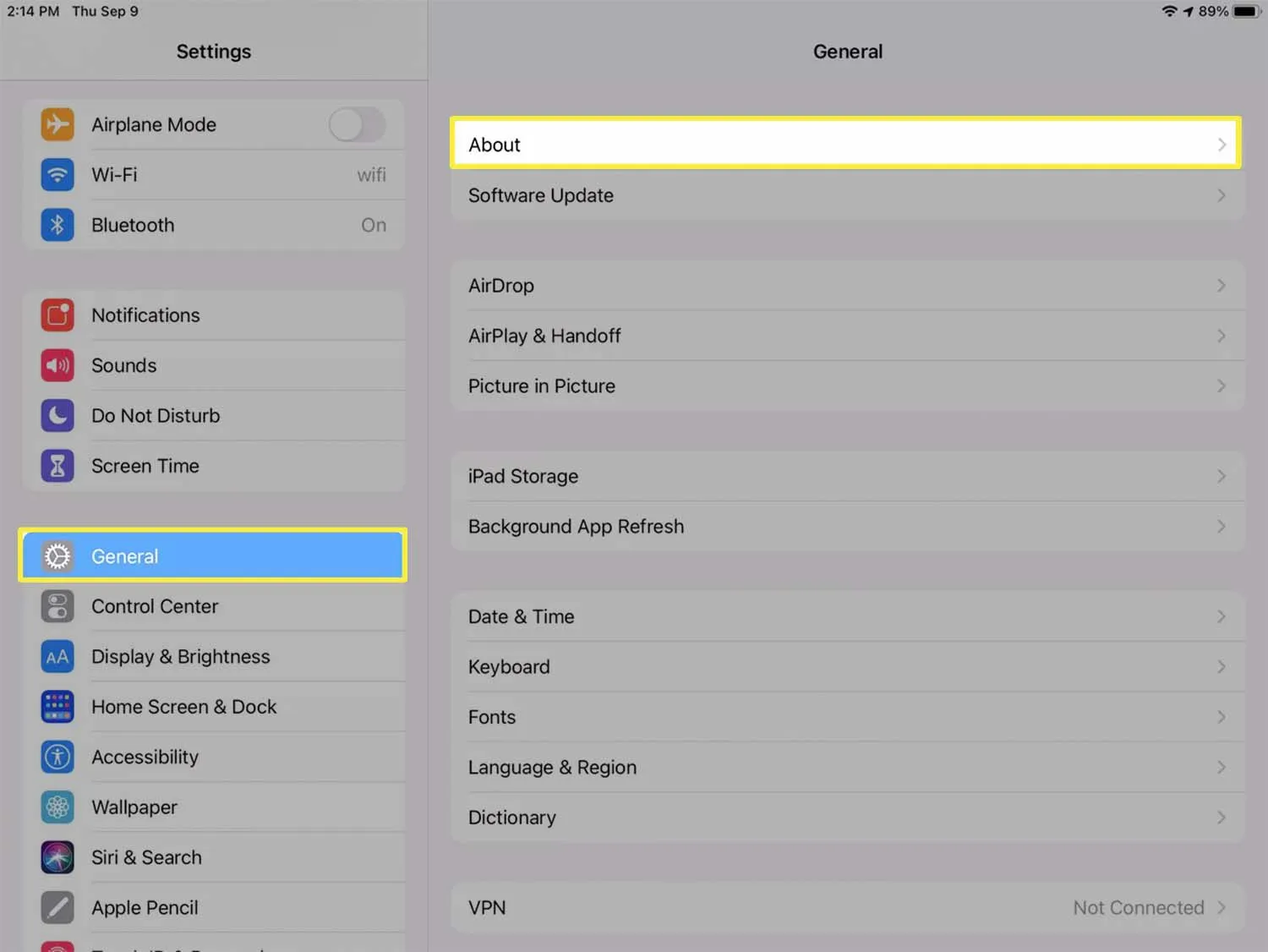
- Il tuo indirizzo MAC è la stringa di numeri e lettere nel campo Indirizzo Wi-Fi.
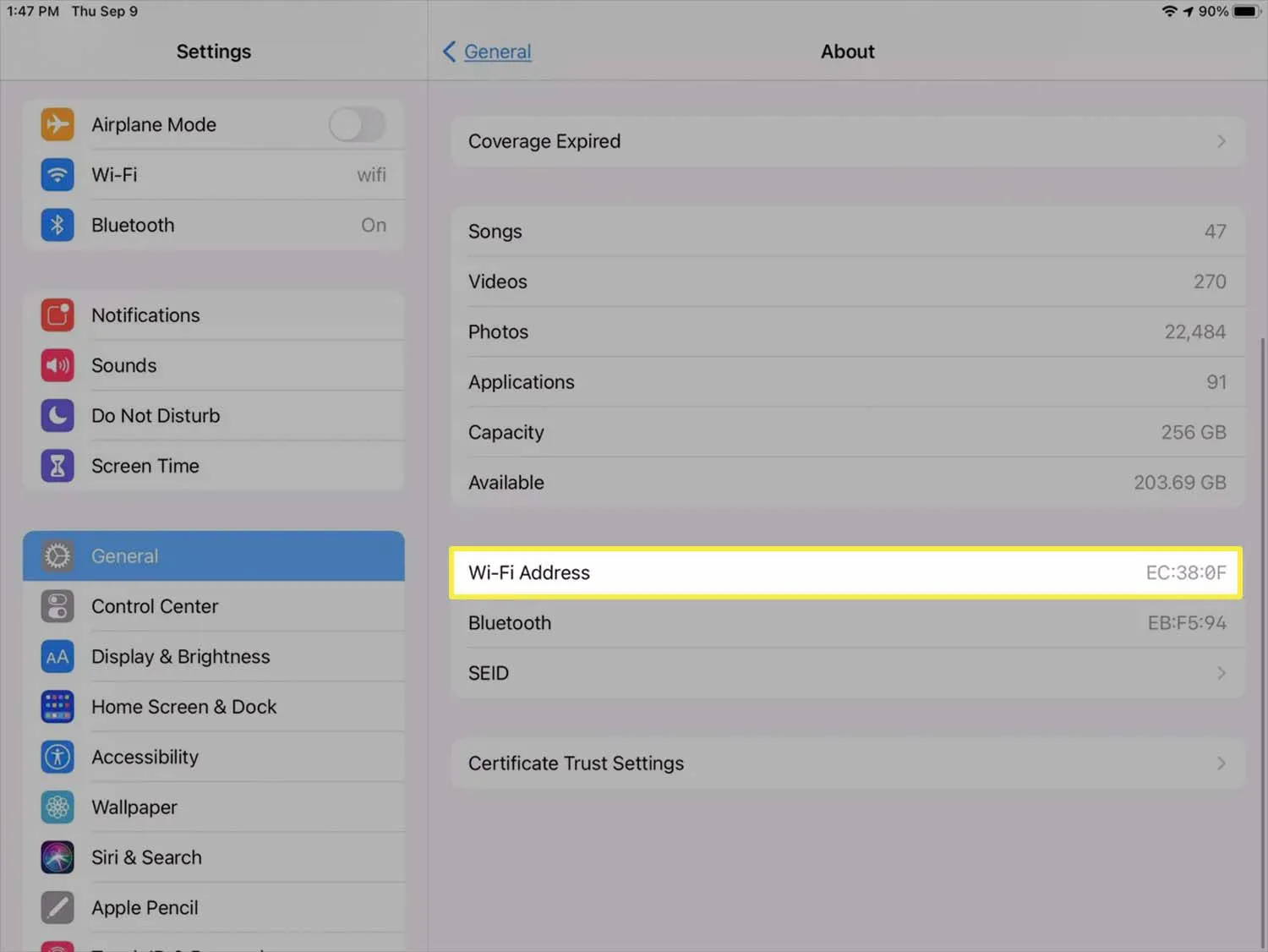
Come copiare l’indirizzo MAC dell’iPad
Se devi copiare l’indirizzo MAC, premi a lungo la stringa di numeri e lettere nel campo Indirizzo Wi-Fi e tocca Copia. Questo posiziona quella stringa negli appunti in modo da poterla incollare dove ti serve.
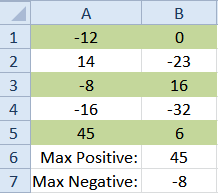
Puoi cambiare l’indirizzo MAC sul tuo iPad?
Mentre un indirizzo MAC può essere eventualmente modificato o clonato su altri tipi di dispositivi come i computer, non è possibile modificare l’indirizzo MAC sul tuo iPad. Questo indirizzo è un numero univoco incorporato nel dispositivo dal produttore e non destinato a essere modificato.
Cosa succede se qualcuno ottiene l’indirizzo MAC del tuo iPad?
Se la sicurezza è la tua preoccupazione se il tuo indirizzo MAC dovesse finire in qualche modo nelle mani sbagliate, questo indirizzo è diverso da un indirizzo IP. Gli indirizzi MAC non vengono memorizzati in una posizione centrale con informazioni di identificazione personale allegate. Se uno dovesse eseguire una ricerca dell’indirizzo MAC, potrebbe rivelare il fornitore o il produttore, ma non il proprietario del dispositivo o i loro dettagli.
- Come trovo l’indirizzo MAC sul mio iPhone? Tocca Impostazioni > Generali > Informazioni su > Indirizzo Wi-Fi. Se abiliti la funzione Indirizzo privato sul tuo iPhone, puoi anche individuare l’indirizzo MAC univoco per una determinata rete. Vai su Impostazioni > Wi-Fi > tocca la i accanto a una rete > e cerca Indirizzo Wi-Fi.
- Come trovo l’indirizzo MAC su Windows 10? Il modo più veloce per trovare il tuo indirizzo MAC su Windows è aprire il prompt dei comandi > digitare ipconfig /all > premere Invio > e cercare Physical Address. In alternativa, avvia il Pannello di controllo e seleziona Rete e Internet > Centro connessioni di rete e condivisione. Quindi scegli la tua rete> fai clic su Dettagli > e trova l’indirizzo MAC accanto a Physical Address.
- Come faccio a trovare l’indirizzo MAC del mio Chromebook?Per trovare l’indirizzo MAC del tuo Chromebook, vai alla sezione Wi-Fi nella parte in basso a destra dello schermo. Selezionare una rete e scegliere l’ icona i (Informazioni) accanto ad essa. Trova l’indirizzo MAC del tuo Chromebook elencato accanto all’etichetta Wi-Fi.



Lascia un commento